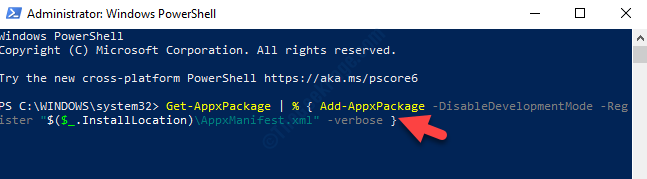Вашият компютър с Windows 10 не се ли събужда от сън? Ако не се събужда от сън, не се притеснявайте, рестартирайте компютъра си и опитайте тези прости поправки и проблемът ще бъде изчезнал доста скоро. Този проблем обикновено се причинява поради грешка Настройки на захранването на вашия компютър. Но преди да продължите напред за основните поправки, уверете се, че сте преминали през тези решения, за да изпробвате някои по-прости решения -
Заобиколни решения–
1. Проверете дали мишката и клавиатурата работят правилно. Можете да ги тествате, просто като ги включите във вашето устройство.
2. Рестартирайте вашия компютър и проверете дали помага.
3. Проверете дали някоя Windows Update чака или не.
Ако заобиколните решения не помогнаха много на тези решения -
Fix - 1 Регулиране на разширени настройки на захранването-
Регулиране на разширени настройки на захранването от Контролен панелдл ще реши този проблем.
1. За да стартирате Бягай прозорец, натиснете Клавиш на Windows + R заедно.
2. В Бягай прозорец, изпълнете този код, като го поставите в Бягай прозорец и след това щракнете върху „Добре“.
control.exe powercfg.cpl,, 3

3. В Опции за захранване прозорец, разгънете “PCI Express”В списъка с настройки.
4. Отново кликнете върху „Връзка Държавни управляващи власттаt ”, за да го разширите.

5. Сега, под Link State Power Management , щракнете върху падащото меню „Настройки‘И изберете„Изключено”От изброените опции.
6. Накрая кликнете върху „Приложи“И след това на„Добре ”, За да приложите тези промени.
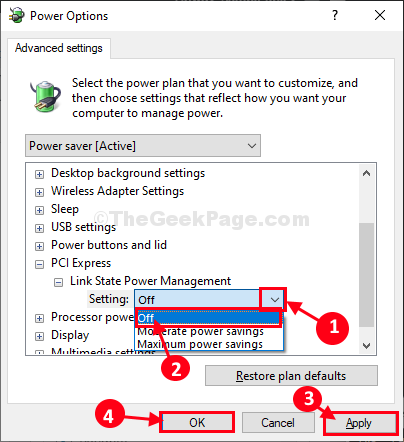
Сега затворете Опции за захранване прозорец.
Рестартирам вашия компютър, за да запазите промените на вашия компютър.
След рестартиране на компютъра, поставете компютъра в режим на заспиване и след това проверете дали се събужда или не.
Fix 2 - Оставете клавиатурата и мишката да се събудят
Може да се случи, че настройките на клавиатурата и мишката за управление на захранването са повредени на вашия компютър.
1. Щракнете с десния бутон върху клавиша Windows и щракнете върху „Диспечер на устройства“.

2. След това разширете „Клавиатури”Устройство.
3. След това щракнете с десния бутон върху драйвера на клавиатурата и щракнете върху „Имоти“.
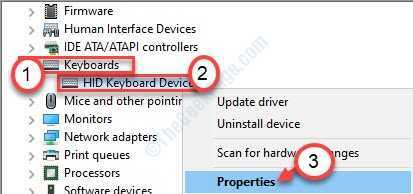
4. Също като предишните стъпки, отидете на „Управление на енергията" раздел.
5. Проверете кутията "Разрешете на това устройство да събуди компютъра“.
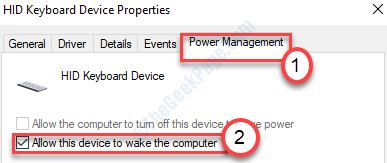
Не забравяйте да кликнете върху „Добре”, За да запазите тази промяна.
По същия начин трябва да повторите това за настройките на мишката.
1. Разгънете „Мишки и други насочващи устройства“.
2. Щракнете с десния бутон на мишката и щракнете върху „Имоти“.
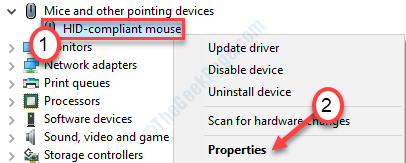
3. След това намерете „Управление на енергията" раздел. Кликнете върху него.
4. Тогава, проверете „Разрешете на това устройство да събуди компютъра”Опция.
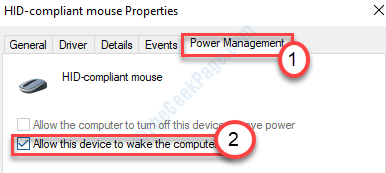
След като приключите, трябва да промените устройствата на USB контролера.
5. Разгънете „Универсални контролери за последователна шина”Раздел.
3. След това щракнете с десния бутон върху първия драйвер в този раздел и след това щракнете върху „Имоти“.
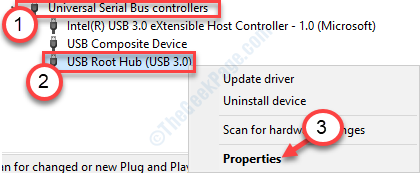
4. Отново отидете на „Управление на енергията" раздел.
5. Премахнете отметката „Разрешете на това устройство да събуди компютъра“.
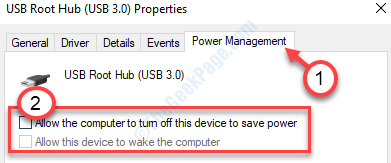
Затворете диспечера на устройства и поставете компютъра си в режим на заспиване и го тествайте.
Fix 3 - Деактивиране и повторно активиране на хибернация-
Деактивирането и повторното активиране на хибернацията на вашия компютър може да реши този проблем.
1. Щракнете върху иконата на Windows и напишете „cmd“.
2. Тогава това, което трябва да направите, е да Кликнете с десния бутон На "Командния редИ изберете „Изпълни като администратор“.

3. За да деактивирате хибернацията, просто изпълнете този код от CMD терминала.
powercfg -h изключен
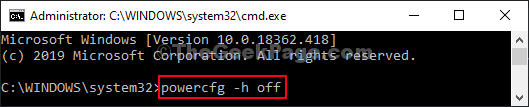
Близо Командния ред прозорец.
Рестартирайте твоят компютър.
След рестартиране на компютъра, включете системата в режим на заспиване. Сега се опитайте да събудите компютъра си.
Ако проблемът все още е налице, рестартирайте и опитайте следващото решение.
Fix-3 Промяна на стойността на CsEnabled низ-
1. Натиснете Клавиш на Windows + R за стартиране на Бягай терминал.
2. Тип "regedit”В Бягай прозорец и след това щракнете върху „Добре“.

Редактор на регистъра ще се отвори прозорец.
3. В Редактор на регистъра прозорец, от лявата страна, отидете до този хедър-
HKEY_LOCAL_MACHINE \ SYSTEM \ CurrentControlSet \ Control \ Power
4. Сега, от дясната страна на прозореца, намерете и кликнете два пъти На "CsEnabled”, За да редактирате данните за стойността на него.
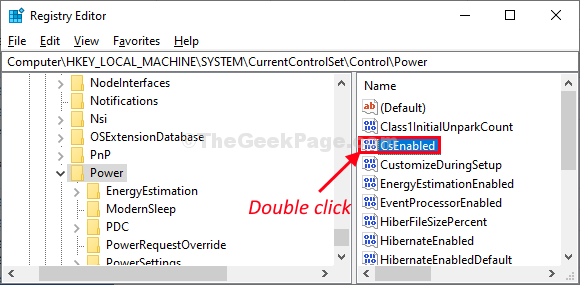
5. В Редактиране на D-WORD (32-битова) стойност прозорец задайте „Данни за стойността:' да се "0“.
6. Сега кликнете върху „Добре”, За да запазите промените на вашия компютър.
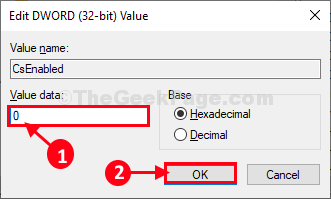
След като промените стойността, затворете Редактор на регистъра прозорец.
След като го затворите, рестартирам вашия компютър, за да станете свидетели на тези промени.
Вашият проблем ще бъде решен.